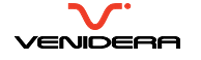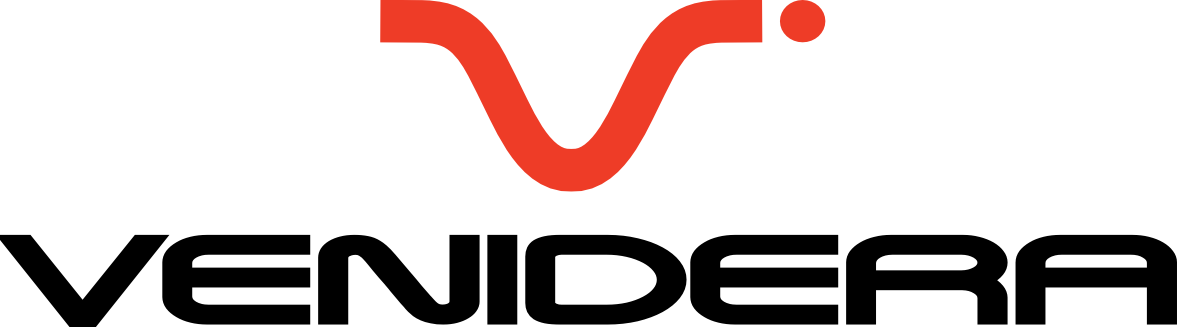 |
SISTEMA DE GESTÃO DA QUALIDADE |
ID DO DOCUMENTO: |
|
IT-548 |
||
(Português do Brasil) Processo para explicar a criação de uma chave ssh |
DATA CRIAÇÃO: |
|
|
23 Jan 2024 |
HISTÓRICO DE REVISÕES
Table of Contents
OBJETIVO
O objetivo deste processo é explicar como criar uma chave ssh
DOCUMENTOS E/OU NORMAS DE REFERÊNCIA E CONSULTA
Não Aplicável.
CONTEÚDO DO PROCEDIMENTO
Em ambiente Windows
Apenas para Windows 10
- Abra o menu Iniciar do Windows 10 e pesquise “Aplicativos e Recursos”. No título “Aplicativos e recursos”, clique em “Recursos opcionais”.
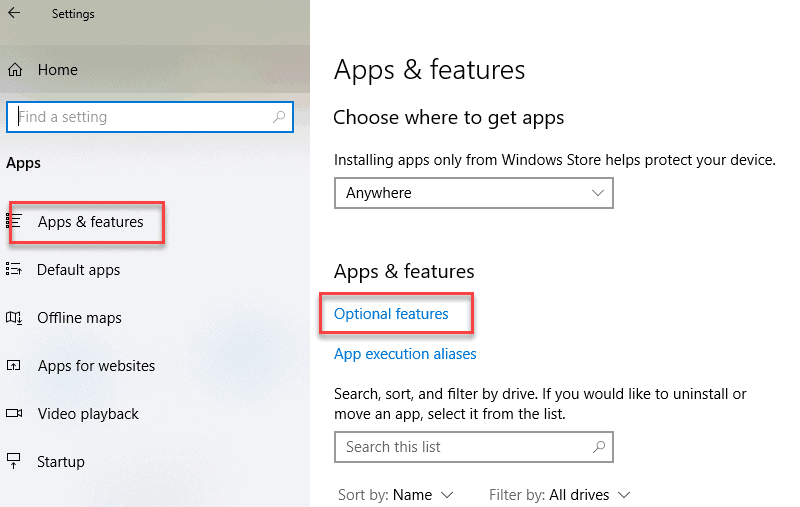
- Role a lista para ver se “Cliente OpenSSH” está listado. Caso contrário, clique no sinal de mais ao lado de “Adicionar um recurso”, selecione OpenSSH Client e clique em “Instalar”.
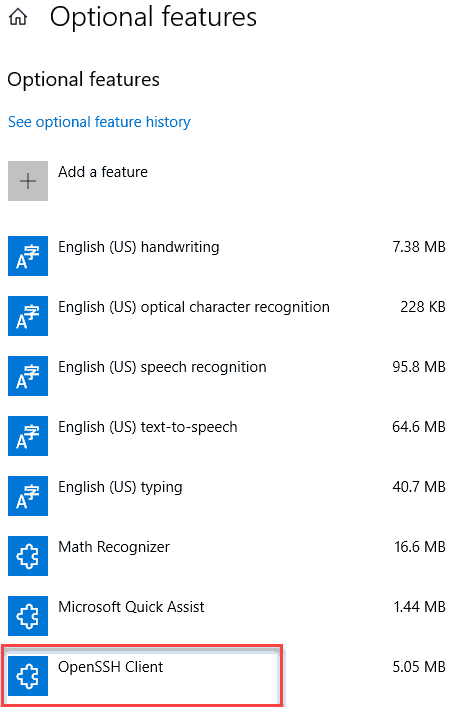
Para Windows 10 e 11
- Pressione a tecla Windows ou abra o menu Iniciar. Digite “cmd”.
- Em “Melhor Correspondência”, clique em “Prompt de Comando”.
- No prompt de comando, use o comando ssh-keygen:
 Por padrão, o sistema salvará as chaves em [seu diretório inicial]/.ssh/id_rsa. A menos que você seja um especialista, você deve usar a opção padrão e pressionar Enter.
Por padrão, o sistema salvará as chaves em [seu diretório inicial]/.ssh/id_rsa. A menos que você seja um especialista, você deve usar a opção padrão e pressionar Enter. - Em seguida digite e confirme a senha para sua chave (sempre crie uma senha – em nenhuma hipótese, crie uma chave com senha vazia!)
- O sistema irá agora gerar o par de chaves e exibir a impressão digital da chave e uma imagem aleatória. Essas impressões digitais não são necessárias no uso diário de suas chaves, mas podem ser salvas em suas anotações para identificá-las posteriormente, se necessário.
- Abra seu explorador de arquivos. Agora você pode navegar até o diretório “.ssh” oculto em sua pasta pessoal. Você deverá ver dois novos arquivos. A identificação é salva no arquivo id_rsa e a chave pública é rotulada como id_rsa.pub. Este é o seu par de chaves SSH. Ambos são salvos em texto simples.

Em ambiente Linux ou Mac
Abra o terminal e execute o seguinte comando:
usuario@sb-usuario:$ ssh-keygen
Na primeira pergunta, escolha a localização padrão da chave teclando em [ENTER]:
Generating public/private rsa key pair.
Enter file in which to save the key (/home/usuario/.ssh/id_rsa):
Em seguida digite e confirme a senha para sua chave (sempre crie uma senha – em nenhuma hipótese, crie uma chave com senha vazia!)
Compartilhando uma chave pública
Para ambos os método acima, quando alguém pedir para você compartilhar sua chave ssh, você deve compartilhar somente sua chave pública, ou seja, o arquivo id_rsa.pub (ou o seu conteúdo). NUNCA COMPARTILHE sua chave privada (id_rsa).
RELAÇÃO DE ANEXOS
https://www.purdue.edu/science/scienceit/ssh-keys-windows.html